2023-07-11 220
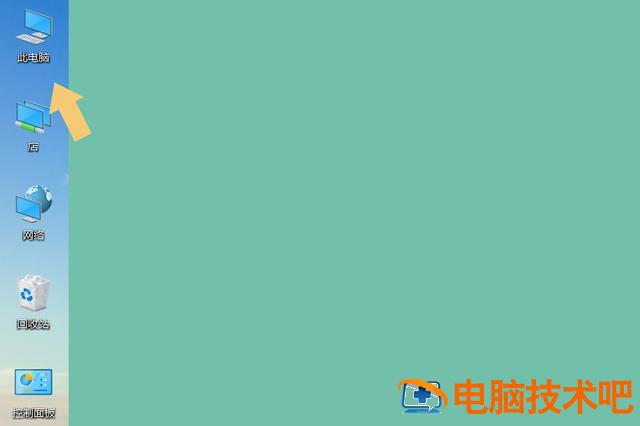 一、设置
一、设置进入电脑桌面后,按键盘上的Win X”组合键。如下图:

选择弹出菜单中的设置选项。如下图:
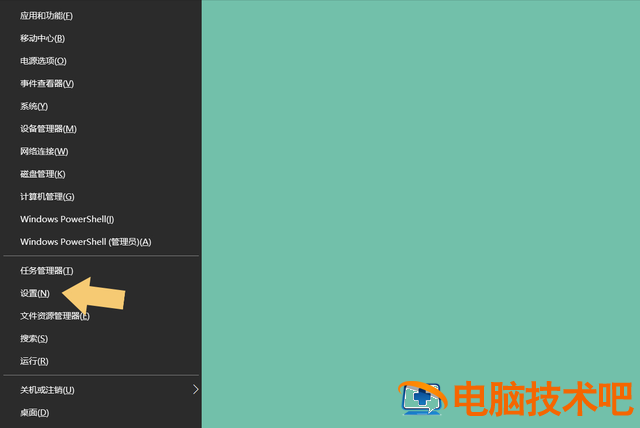 二、主题
二、主题进入系统设置界面后,在弹出界面中找到个性化选项。如下图:
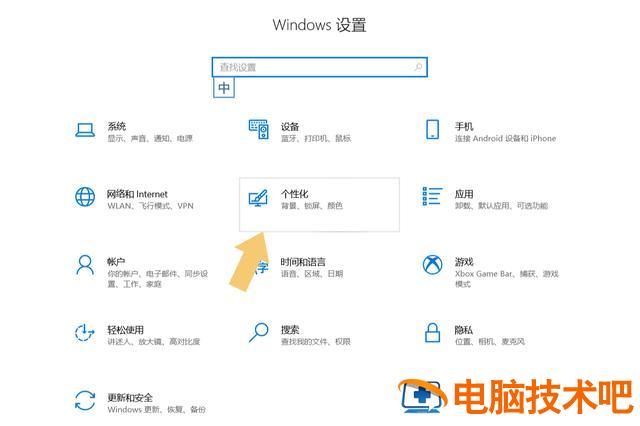
点击进入个性化选项,在弹出界面左侧找到主题。如下图:
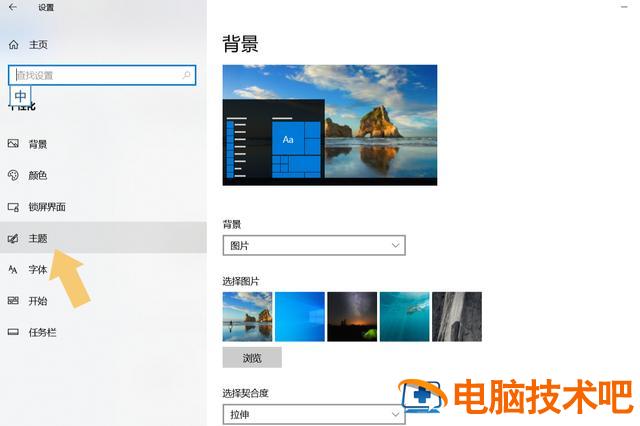 三、恢复图标
三、恢复图标点击主题如下图:

点击桌面图标设置选项,勾选图中的计算机选项。如下图:
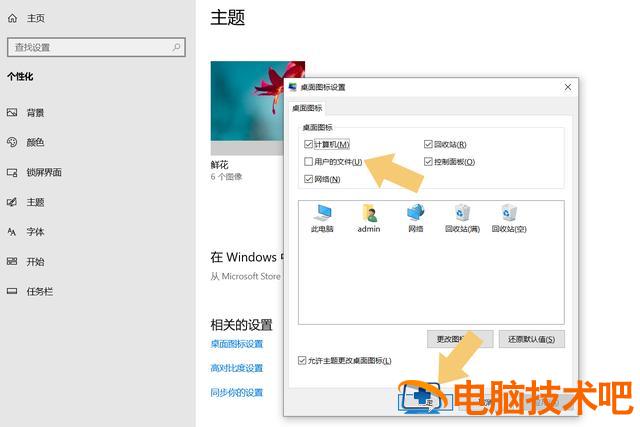
然后点击底部的确定,然后在电脑桌面上发现这台电脑的图标。
结论:该方法适用于Windows 10系列系统可用于恢复计算机、网络、控制面板、回收站等图标。
原文链接:https://000nw.com/14145.html
=========================================
https://000nw.com/ 为 “电脑技术吧” 唯一官方服务平台,请勿相信其他任何渠道。
系统教程 2023-07-23
电脑技术 2023-07-23
应用技巧 2023-07-23
系统教程 2023-07-23
系统教程 2023-07-23
软件办公 2023-07-11
软件办公 2023-07-11
软件办公 2023-07-12
软件办公 2023-07-12
软件办公 2023-07-12
扫码二维码
获取最新动态
